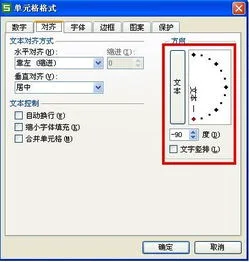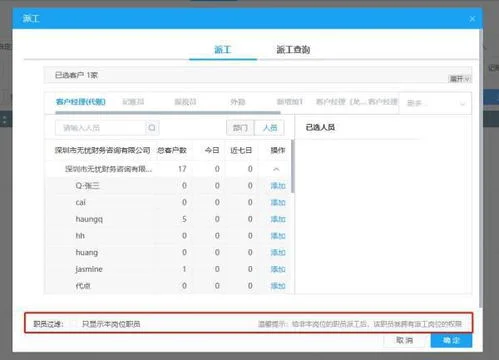1.在电脑wps上编辑好的作业怎么打印
电脑wps上编辑好的作业打印方法如下:1.在左上角“WPS文字”菜单下,单击“打印”命令可进入“打印”的设置。
或者在常用工具栏上单击“打印”。2.还可以按快捷键“Ctrl + P”快速进入。
接下来再继续介绍下打印设置界面中那些选项的详细作用:1、控制打印页码范围选定页码进行打印:在“页码范围”中选择“全部”,进行所有页的打印;或者选择“页”,键入需要打印的页码范围。2、重复打印只需设置副本打印如果一篇文档需要打印多个副本,可以通过设置打印份数实现:在“副本”框中键入要打印的份数。
若要在文档的一页打印完毕后立即该页的下一份副本,请取消勾选“逐份打印”复选框。若设置此复选框,则会在文档的所有页打印完毕后再开始打印文档的下一份副本。
3、适应纸张大小,进行并打和缩放打印在“并打和缩放”下的“每页的版数”框中,选择所需的版数。例如,若要在一张纸上打印一篇四页的文档,可单击“4 版”选项,也可以在”按纸型缩放“框中,选择要用于打印文档的纸张类型。
例如,可通过缩小字体和图形大小,指定将B4大小的文档打印到A4纸型上。此功能类似于复印机的缩小/放大功能。
4、双面打印打印机有双面打印的功能: 在“打印”对话框中单击“属性”,然后设置所需选项。可以设置页面方向和双面打印选项,选择横向和在文档的短边翻转。
打印机不支持双面打印,那么可以采用“手动双面打印”的方法实现: 在“打印”对话框中选择“手动双面打印”复选框 。WPS表格打印完奇数页之后,将提示更换纸张至背面,单击“确定”,完成双面打印。
2.怎样用wps打印请柬?
第一步,找出直尺,精确地量一量你的请柬的长和宽。
然后,启动WPS, 将页面设置为与请柬一致的大小。如果打印机不支持,还必需在打印机设置中添加请柬大小的自定义纸张。
第二步,目测估计需要在请柬上出现的文字的位置,插入WPS文本框,在WPS文本框中输入需要的文字,设置好字体和字号。 右击文本框,调出“设置对象格式”对话框,并填充颜色设置为“无填充颜色”,线条颜色设置为“无线条颜色”。
为便于控制,点击WPS“文本框”选项卡,将内部边距的4个数值全部设置为“0”。点击“确定”退出。
第三步,按照第二步的方法,将所有要出现的文字全部用WPS文字框的方式插入到文档中,并根据目测初步放置到合适的位置。 裁一张与请柬大小一张的白纸(也可以直接用一张请柬),用打印机打印输出。
第四步,根据打印出样张的情况,对WPS文档中各文本框的位置进行调整,再次打印输出,如果仍不满意,重复第三、四步,直到满意为止。 小技巧:如果需要对WPS文本框的位置进行微调,只需用鼠标点击文本框的边框,使其处于激活状态,然后就可以用键盘上的方向键进行微调了。
与用分行、空格的方式来套打相比,用WPS文本框套打的优势在于每个WPS文本框的位置相对独立,调整一个文本框不会影响其它文本框的位置,且可以方便地进行微调,可以最大限度地节省调整的难度和耗费的时间。 希望能帮助到你,麻烦点击“有用”,谢谢!。
3.WPS能打印试卷吗 WPS文字巧妙打印试卷步骤
CorelDRAW可以啊还有就是那些专业软件太难,一时半会不能用。
还是WPS或者WORD方便实用。我们单位的报纸就是用WPS做的,效果很好。
如何操作文章如下:用WPS排报纸,在实践上是完全可行的,在我负责公司报纸的排版时,我就完全利用它完成任务,当时是WPS97,后来在wps2000上也一样。下面是我的步骤,希望与大家共享。
1.资料的准备。首先把文字资料输入计算机,可用wps,用记事本也可,同时把图片扫描,存成wps可用的格式,如JPG,bmp,Gif等。
2.新建空白文档。启动wps,选择“建立新文件”=》“空白文档”,然后选择“文件换名存盘”,存入硬盘。
3.页面设置。设置规格及纸张的大小,纸张的边距等,我们选A3纸横向作为我们小报的纸张类型,也可自定义纸张大小。
4.标尺指示。打开查看下的水平标尺,垂直标尺,显示出标尺线,方便以后定位。
5.版面的划分。根据我们对版面的初步划分,心中有哪些材料放哪的概念。
然后选择插入文字框,或图像,或表格,并按照版面的划分,初步确定它们的位置和大小。必要时选择“查看=》显示比例”来调节显示的大小,最好能看到全版面6.填入文字。
把我们事先准备好的文字复制到剪切板,然后用鼠标双击要粘贴进的文字框,再打鼠标的右键选择粘贴(或按"ctrl+V"),这时方字就进入我们要放的位置,再在文字框内进行排版,设置字号、字体、行间距等一直重复到把所有的文字都放进入为止。7.放入图像。
把我们要放的图像直接插入版面,也可插入文字框中(图6),然后再拖到想放的位置,设置大小即可。有时要设置图像的绕排方式和排版位置,打鼠标右键,选择相应的需要即可。
8.去掉不必要的边框。在按住shift键的同时,用鼠标多选要去掉边框的文字框,再选择菜单的对象属性,在边线端点下的边线风格里,类型由缺省的“实线”改为“空线”。
一些技巧:1.文字下放图像做背景。先放图像,设置图像的对象层次为在文字下,再放文字框,把文字框的对象属性中的填充风格设为“透明”。
2.对于放在下层的对象,再次选择时,要按住"alt"键。3.利用模板。
对于多次使用的部份,如刊头部份,先在模板文件中做好,以后的文件都由此模板文件开始。灵活运用wps,可以完成很多复杂的排版工作,多加实践,水平自然提高,几乎可以说“WPS的排版无所不能”。
用WPS97黄金套装编排报纸 “单行文字”是WPS97增加的一种排版功能。
充分利用这一功能,可以实现一些较难的排版任务。以下是笔者对“单行文字”功能在实际操作中总结的几点经验。
1.文章题目的排版 在一个含有多栏的页面或版块中插入一个需要横跨所有的栏或部分栏的题目,且题目文字只有一行的话,可以利用“单行文字”功能来实现。操作步骤如下: 在“插入”菜单内选取“图形\单行文字”。
待屏幕出现十字光标后,拖动鼠标,拉出一个矩形框(不要太宽),输入题目的文字,设置字号(默认为3号)、字体。有必要的话,调出“对象属性”,对“边线风格”等进行设置。
另外在一个横排的版面内插入竖排的文字操作步骤也类似。 2.插入页号 插入页号通常可以通过选取“插入”菜单内的“页号”来实现。
但这有一个缺点,那就是页号不能任意更改,只能是1、2、3……的顺序。如果你编辑文档的起始页不是第一页,则可通过“单行文字”来插入。
3.弧形排 WPS 97功能十分强大,这是众所周知的,遗憾的是没有“弧形排”功能。但幸运的是可通过“单行文字”来实现,只是稍嫌麻烦了一些。
操作方法是:每个字都单独插入一个“单行文字”,拖到合适的位置,用左键点中某一个“字”,在右键快捷菜单中选取“对象属性”,在对话内调整“旋转镜像”的角度,直到合适为止。 栏目设置: 学校简介 现任校长 社会活动 师资力量 专业设置 招生简章 学历教育 认证证书 大事记要 管理制度 学校荣誉 校党支部 校团支部 巧学妙记 趣味英语 情景会话 歌诀语法 英语书信 英汉对译 动画学语法 快乐 ABC 就业分析 应聘技巧。
4.WPS PPT 如何设置打印页边距呀
1. 开始→程序→Microsoft Word→选“模板”→确定→选“演示文稿设计”卡片→“彩晕型模板” →“确定”选第一行第二列的幻灯片→确定。
2.将工具栏的“50%”改为“66%”3.插入→文本框→文本框→在幻灯片左上角单击→输入“计算机世界”→在其他地方单击。4.单击底部的“自选图形”→单击“基本”基本选梯形→在页面左下角拖动鼠标,形成梯形→在梯形上单击右键→选“添加文本”→输入“梯形”→在其他地方单击。
5.单击标题文字→选中标题文字→在文字上击右键→选复制,在副标题处击右键,选粘贴。6.在框上击右键→设置文本框格式→“位置”卡片→将“水平”、“垂直”中的数改为“15”→确定。
7.选中文字“计算机专业方向”,在文字上击“右键”→选字体→将宋体改为楷体,字号改为80,效果中选下划线,颜色改为红色→确定。8.选中带项目符号的文字,在文字上击右键→选项目符合→把颜色改为绿色→确定。
9.选中文字→格式→行距→把行距改为1.50→确定。10.视图→页眉页脚→选“自动更新”,改日期格式→选幻灯片编号→把“页脚”去掉→击“全部应用”。
11.视图→母版→幻灯片母版12.在桌面上双击Powerpoint图标→选“内容提示向导”→确定→下一步→选“常规”→下一步→下一步→下一步→完成。13.格式→背景→选颜色为“黄色”→再击“ ”,选“填充效果”,选“双色”,“斜上”→确定→全部应用。
14、在幻灯片上击“右键”→选“应用设计模板”→选“草地型模板”→应用15、在底部击“反选图形”→击“基本形状”→选“笑脸”→在幻灯片上拖运鼠标,画出笑脸→在图像上击右键→击“设置自选图形格式”→选“位置”卡片把水平、垂直均改为8.5→确定16、在五角星上击“右键”→选“设置的选图形格式”将填充颜色改为红色→选中“半透明”→确定17、击底部从右边数第二个图标,选“阴影设置”,击“阴影设置”中左数第5个图标,然后击第6个图标选红色18、击底部从右边数第一个图标,选第三行第二列的图标19、在图形上击“右键”,选复制,在其他的地方击右键选“粘贴”在图形上击右键,选“设置自选图形格式”→选“位置”卡片将水平、垂直按要求改数。20、在图形上击右键,选“设置自选图形格式”→选“大小”卡面,将旋转改为45度→确定21、按住“shift”键,再用鼠标单击其他图形,松开“shift”键击底部“绘图”→对齐或分布→水平居中22在红色椭圆上击右键→叠放次序→置于底层23、文件→另存为→双击“我的文档”→在文件名处输入“abc.ppt”→保存24、插入→图片→剪贴画→在左侧栏内选“植物”→在右侧栏内选玫瑰花→插入25、插入→图片→来自文件→双击天体326、插入→图片→艺术字→选第三行第一列→确定→输入“平凡的世界”→将“宋体”改为“隶书”字号改为60→确定27、插入→图片→组织结构图→视图→实际尺寸→文件→退出并返回到演示文稿→是28.在图上击右键→编辑此rgchat对象→编辑→选择→全选→样式→选第一行、第二列样式样式→文件→退出并返回到演示文稿1→是29.插入口→图表→关闭“数据表”(击Χ)→在图标上击右键→图表类型→条形图→确定30.在图表上击右键→编辑chart对象→在框处点右键→图表选项→输入图表标题→确定→在字处击右键→图表标题格式→字体→隶书,字号48,颜色为红色→确定31.幻灯片放映→预设动画→驶入32.幻灯片放映→动作按钮→第四个→在幻灯片右下角拖运→选超级链接到→按“▼”选“最近查看的幻灯片”→确定33.幻灯片放映→幻灯片切换→“▼”→选“随机”→全部应用34.击“培训中心”,改标题→文件→保存35.选第三第幻灯片→幻灯片放映→隐藏幻灯片选第二张幻灯片36.视图→幻灯片浏览37.文件→页面设置→把幻灯片大小改为“横幅”→确定38.文件→打印→选“全部”→把“打印内容”改为“讲义”(每页6张)→确定39.插入→新幻灯片→选第一行第二列→确定40.选第4张,击右键→剪切→在第一张原击鼠标后击右键→粘贴 WPS Office 解题步骤1、在“操作向导”栏内单击“自定义界面颜色”,在“页面颜色”中选红色,单击“文字颜色”选择黄色,单击“确定”。
2、单击“工具”→保护文档→输入密码→确定3、单击“查看”→工具栏→自定义→单击显示提示→确定4、单击“插入”→日期与时间→选“。
5.从WPS上下载的模版应该放在哪个文件夹
模板默认的储存路径可以在选项设置里看到,默认安装模板的储存路径是:C:\Documents and Settings\Administrator\Application Data\Kingsoft\Office6\templates
1、主菜单。
2、工具。
3、选项。
4、文件位置。
5、用户模板。